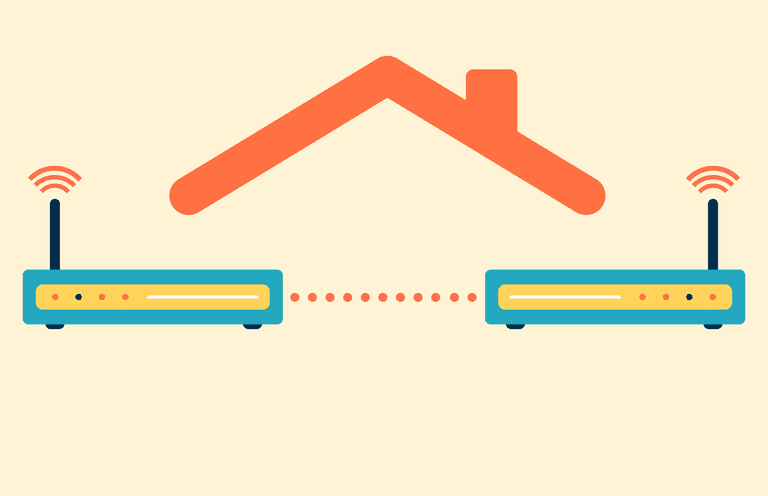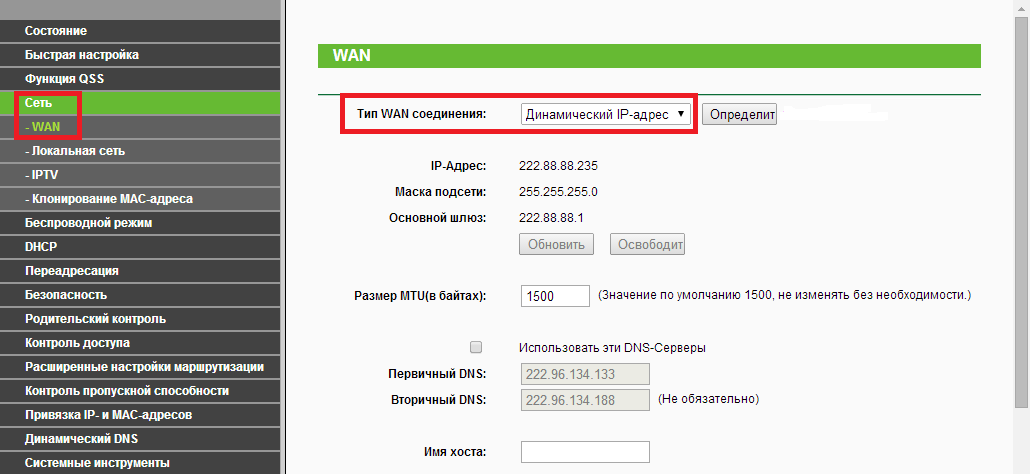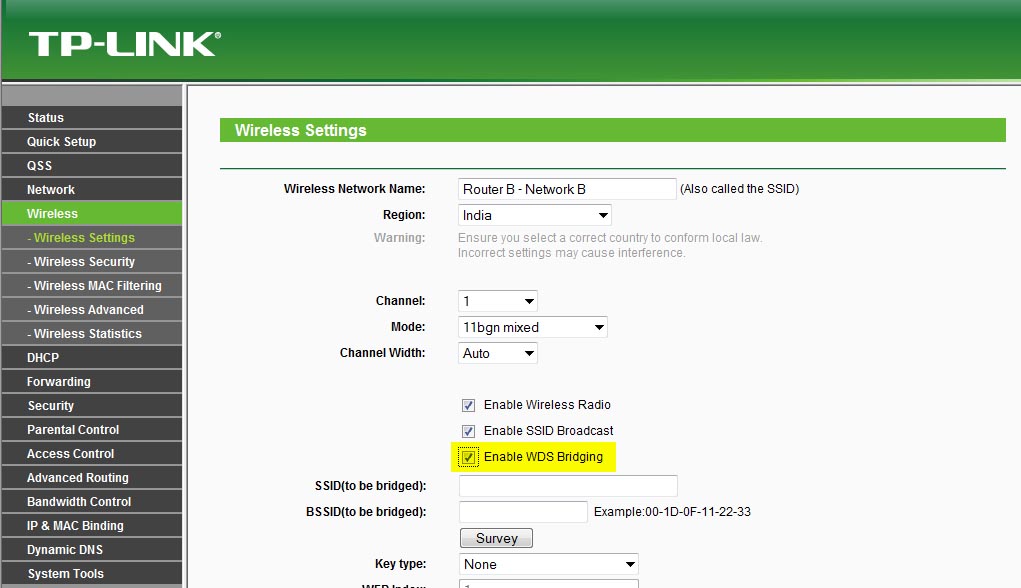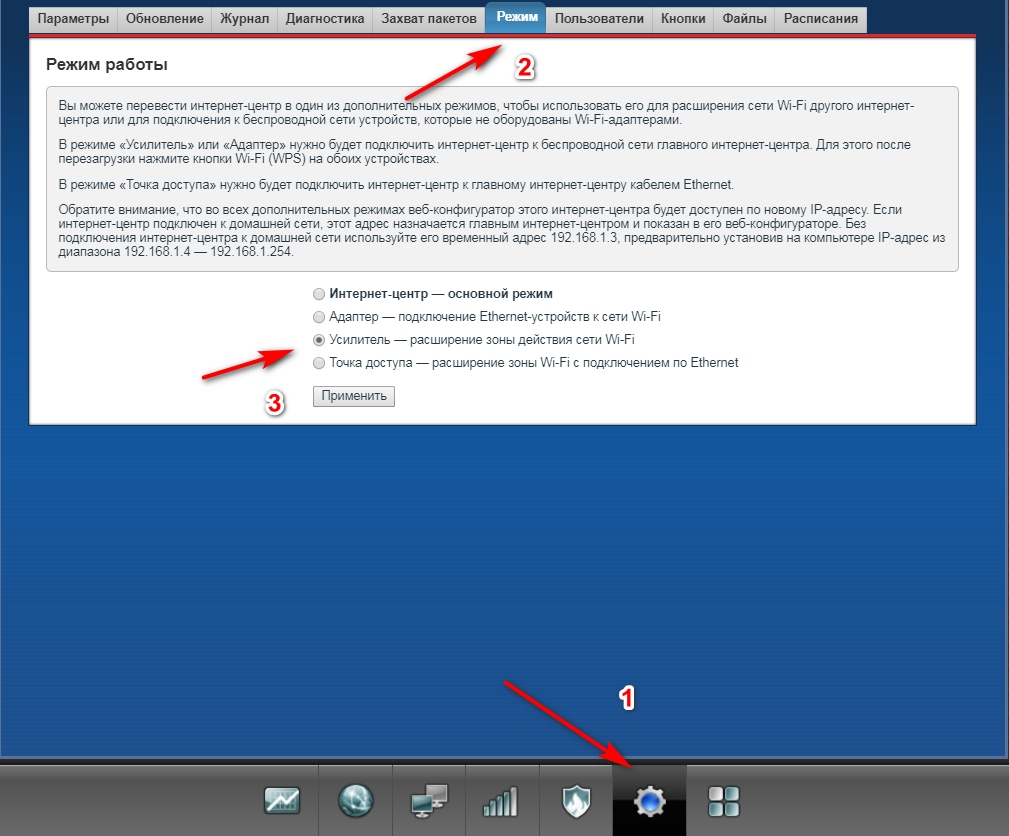Подключение роутера к роутеру может быть обусловлено несколькими причинами. Например вам необходимо расширить зону покрытия домашней сети для её стабильной работы в отдалённых уголках квартиры. Может быть вы хотите поделиться интернетом с соседом, чтобы платить за него пополам. Или же в вашем роутере попросту не осталось свободных портов для подключения новых устройств. Во всех этих случаях вам поможет подключение роутер через роутер. Каким образом это решит вашу проблему?
Бетонные стены и расстояние сильно препятствуют передаче сигнала беспроводных устройств. Подключение роутера к роутеру позволит каждому из них распространять одну сеть, но в разных местах, поддерживая стабильно высокий сигнал. Это позволит охватить всю необходимую площадь квартиры, дома или офиса.
Настройка роутера от роутера может быть реализована при помощи провода витая пара (UTP) или используя беспроводное соединение. В современном мире два роутера в одной сети настраиваются с помощью технологии WDS или режима репитера (усилителя), что в принципе одно и то же. Она позволяет расширять зону действия сетей wi-fi, объединив несколько роутеров в сеть не соединяя их проводами. Но в данном случае все устройства должны быть настроены на одну частоту и использовать одинаковые методы шифрования.
В конце концов, чтобы подключить два роутера между собой по wifi, основному необходимо раздавать сеть в обычном режиме, без каких-либо дополнительных настроек, а второй нужно настроить на работу в режиме репитера (или WDS). Проверить поддерживает ли ваше устройство эти режимы можно в прилагаемой документации роутера, или же найдя информацию в интернете.
Как подключить роутер через роутер по кабелю
Рассмотрим подключение на примере устройств фирмы TP-Link. Возьмём два маршрутизатора и сетевой кабель UTP (патч-корд). В качестве главного (первого) обычно выбирается более мощный по силе сигнала и другим характеристикам роутер. Для их подключения существует 2 способа: LAN к WAN и LAN к LAN. Первый вариант наиболее предпочтителен, поэтому будем рассматривать его.
Подключить кабель к порту LAN основного устройства (того где настроен интернет) и порту WAN дополнительного. На первом роутере больше никаких изменений делать не надо, только проверить включен ли DHCP-сервер, во вкладке «Локальная сеть». По умолчанию он обычно включен (если вы ничего не меняли ранее).
В настройках второго, в разделе «Сеть» найти вкладку «WAN» и там изменить «Тип WAN соединения» на «Динамический IP-адрес». После чего сохранить настройки и перезагрузить устройство.
Затем в разделе «Беспроводной режим» нужно указать те же настройки беспроводной сети, что и на основном роутере. Теперь дополнительный роутер получит IP-адрес от основного и заработает в качестве его клиента, начав раздавать сеть всем подключенным к нему девайсам.
Как настроить роутер через роутер по Wi-Fi
Как и в случае подключения роутера к роутеру через кабель, никаких настроек на главном (первом) устройстве нам делать не нужно. Только проверить включен ли DHCP-сервер. А вот второй девайс нам надо настроить как репитер (повторитель/усилитель). Он будет подключаться к существующей сети главного и усиливать её.
Подключение на примере роутера TP-Link
Чтобы соединить два роутера по Wifi с помощью технологии WDS, нужно найти в настройках раздел «Беспроводной режим» и отметить галкой пункт «Включить WDS».
После этого появятся несколько дополнительных пунктов. Нам необходимо нажать на кнопку «Поиск» и система найдёт все доступные для подключения сети. Выбираем из списка свою, нажимаем «Подключение» и сохраняем настройки.
Подключение на примере роутера Zyxel Keenetic
Рассматривать этот вариант будем на примере роутера Zyxel Keenetic Viva (актуально практически для всех современных устройств серии Keenetic на прошивках NDMS V2.05 и выше).
Итак, чтобы переключить второй роутер в режим репитера, нам нужно зайти в настройки устройства во вкладку «Система». Затем перейти на вкладку «Режим» и на ней поставить галочку напротив строчки «Усилитель», после чего сохранить изменения и перезагрузить девайс.
Далее нужно нажать на обоих устройствах кнопки «WPS» (они есть на большинстве современных роутеров), чтобы они синхронизировали все параметры и подключились друг к другу. При этом вам не понадобиться знать никаких других параметров (таких как SSID и ключ).
В таком режиме, номер канала и настройки безопасности останутся прежними. Все устройства домашней сети будут автоматом подключаться к роутеру с более сильным сигналом.
Итог
Подключение двух роутеров к одной сети необходимо, если все ваши LAN-порты заняты другими устройствами, или же необходимо расширить зону действия сети. Данные манипуляции не повысят скорость интернета, но помогут, если в некоторых частях дома, квартиры или офиса у вас теряется сигнал. Также подобное решение сможет снизить нагрузку на маршрутизатор, если к нему одновременно подключается больше устройств.